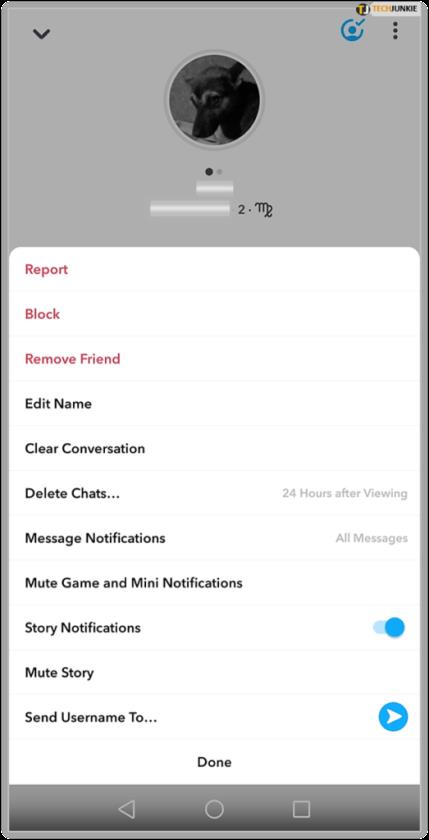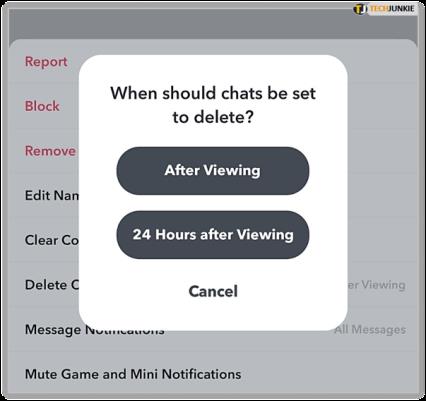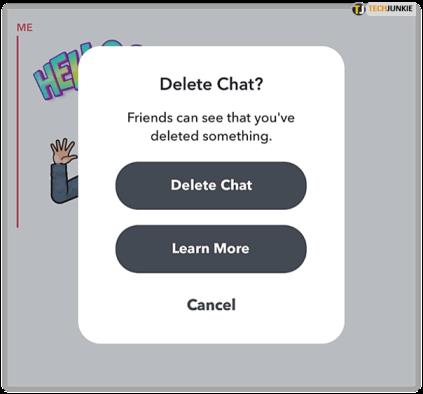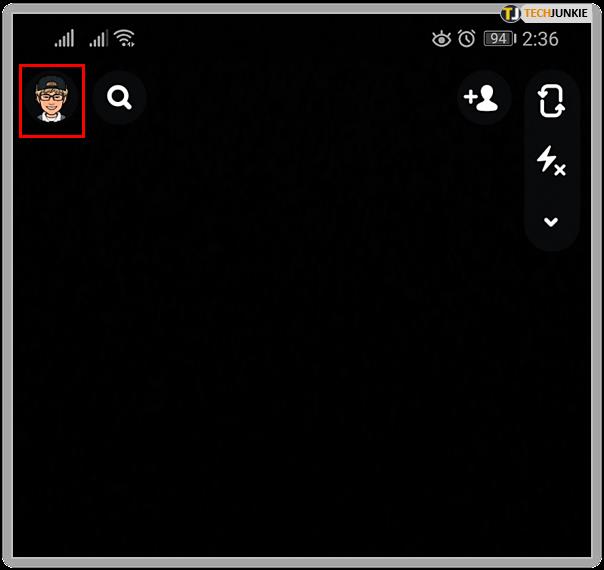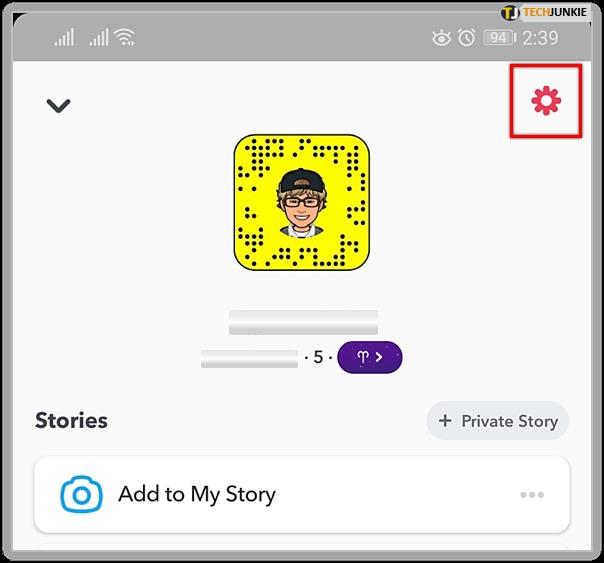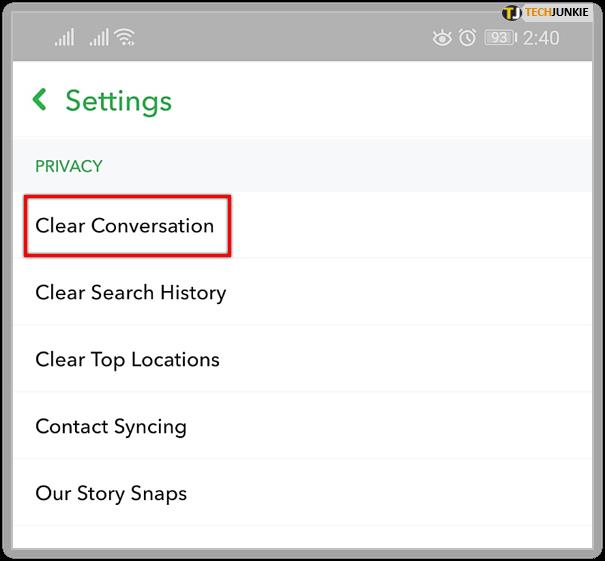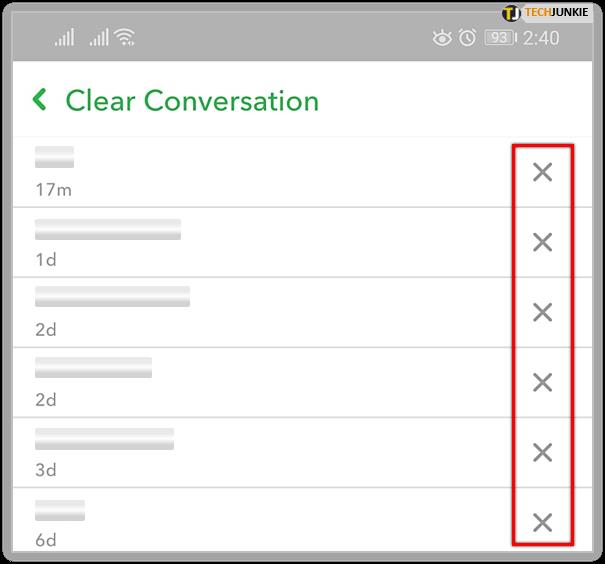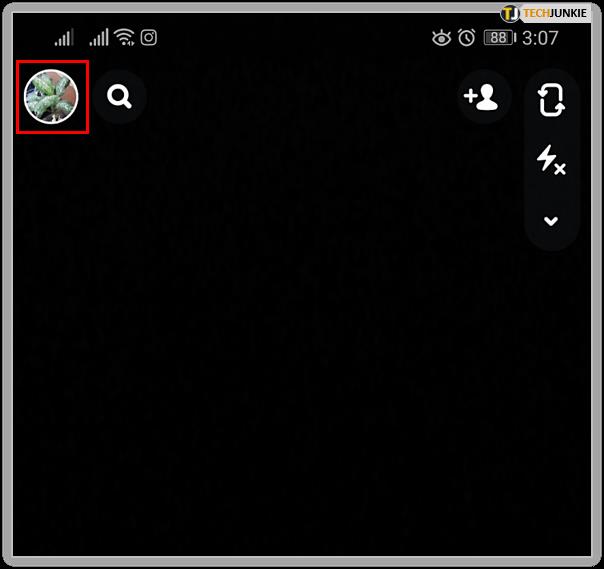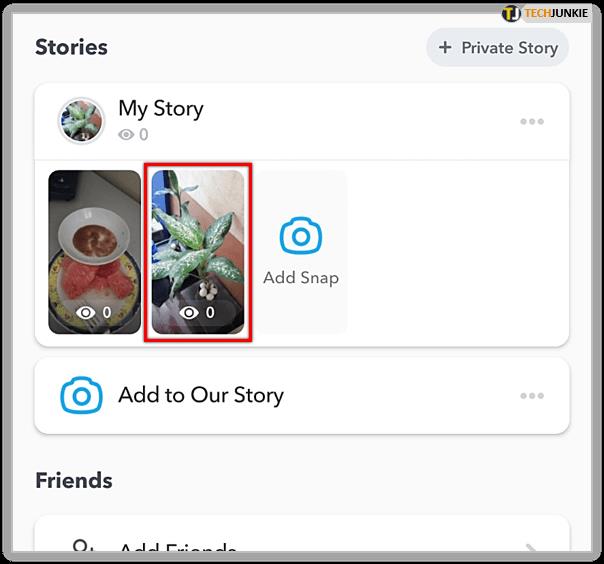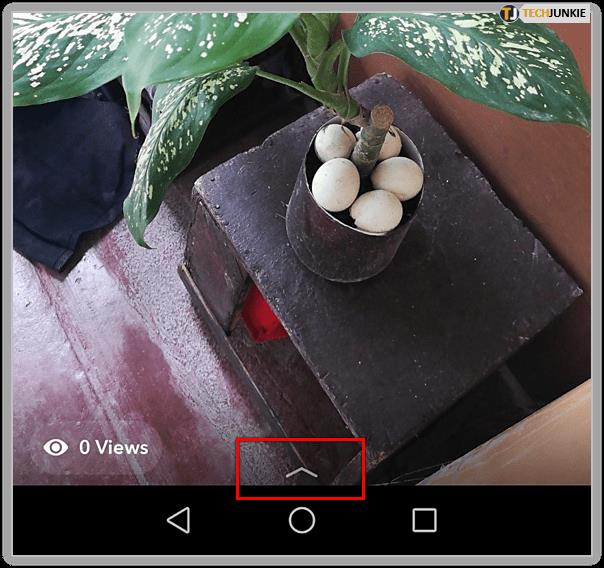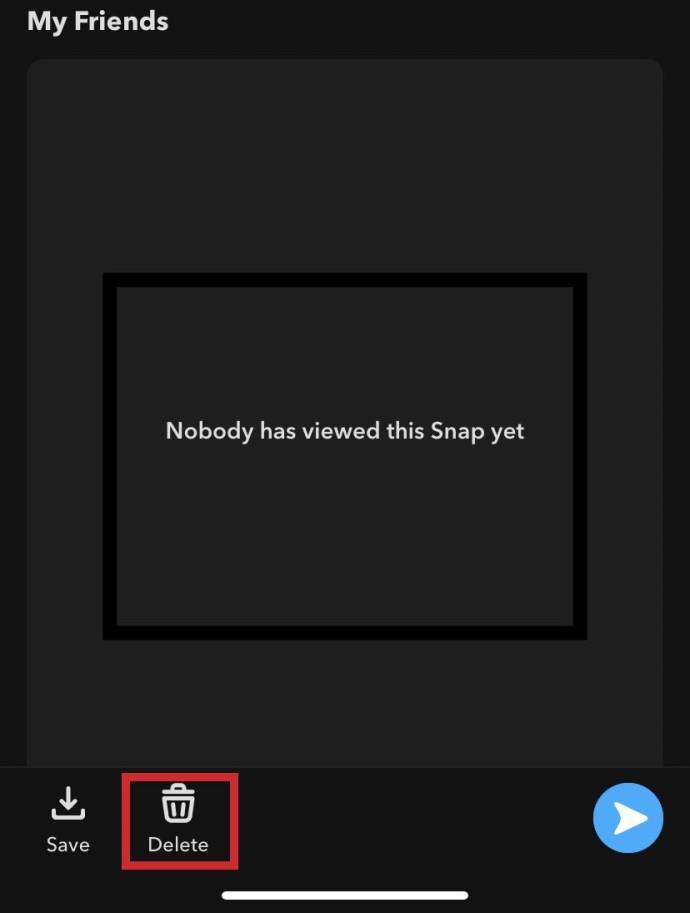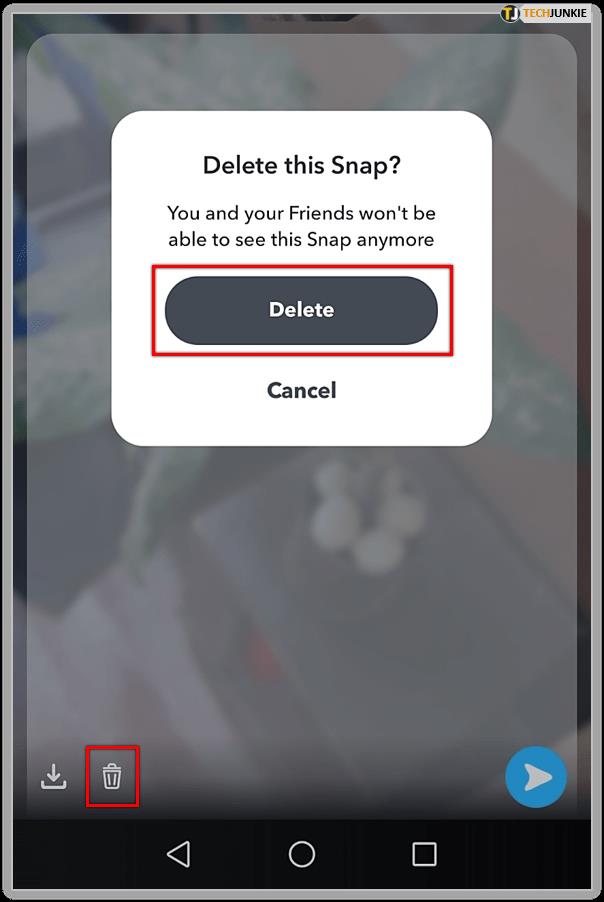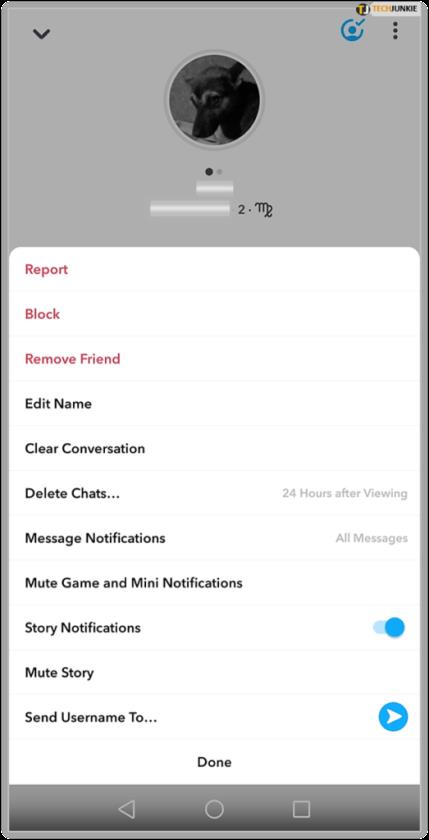Snapchat es una popular aplicación de redes sociales que llegó a la cima debido a su cultura de privacidad del usuario. Enviar instantáneas y mensajes que no dejan rastro, eliminar automáticamente el contenido y alertar a los usuarios si se capturó una captura de pantalla creó algunas características peculiares.

Si no está abiertamente familiarizado con la aplicación, hay muchas cosas que aprender. Incluso los usuarios de Snapchat más experimentados tienen dudas sobre la eliminación de mensajes. Los mensajes de Snapchat están configurados para eliminarse automáticamente después de leerlos (o 24 horas, según su configuración). Los usuarios también pueden eliminar manualmente estas comunicaciones. Entonces, ¿cómo sabrá si alguien eliminó un mensaje que le envió?
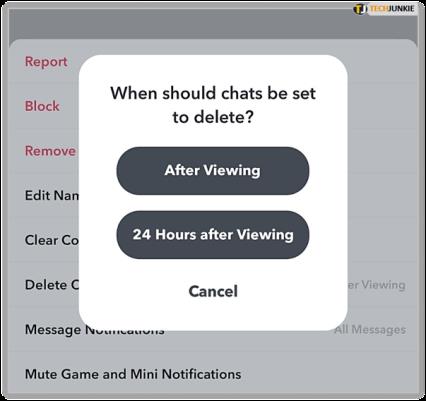
Este artículo fue motivado por una discusión más extensa sobre Snapchat que generó bastantes preguntas dentro del equipo. Aunque la mayoría de las personas son usuarios experimentados de las redes sociales, todavía había cosas que no sabían. Algunas de las preguntas que surgieron se enumeran a continuación.

Identificar cuándo alguien elimina tus mensajes de chat
Identificar cuándo alguien elimina su mensaje de chat depende de cómo se eliminó. Si el usuario elimina el chat después de verlo (o después de 24 horas, según la configuración del chat), se considera una función normal. No recibe una alerta de que el usuario eliminó el chat.
Sin embargo, Snapchat ahora le permite eliminar un chat después de enviarlo manteniendo presionado el dedo sobre la conversación y eligiendo la opción de eliminar. Si bien puede eliminar un mensaje por cualquier motivo (error tipográfico, persona equivocada, etc.), el otro usuario ve que eliminó el mensaje.
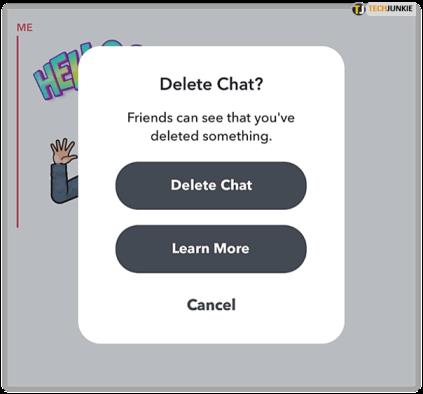
Por otro lado, si los usuarios eliminan todos sus historiales de chat de la configuración, eso no alertará a los remitentes de borrar el caché, principalmente porque solo borra el historial del lado de los usuarios activos.
Eliminación manual de chats en Snapchat
Obviamente, puede eliminar todos los chats e historias de su lado, pero no para la persona del otro lado de la conversación. ¡Recuerde que eliminar manualmente las conversaciones de chat antes de que la otra parte las reciba les notifica que se eliminó un mensaje! Si está haciendo una limpieza general y quiere limpiar las conversaciones, puede borrar su fuente de chat sin preocuparse de que las otras partes lo sepan.
Para limpiar tu fuente de chat:
- Abre Snapchat y selecciona tu “ icono de perfil ” en la parte superior izquierda.
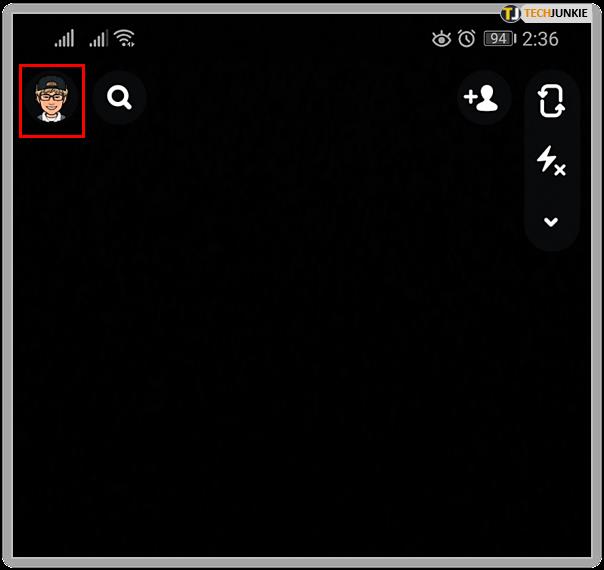
- Seleccione el " Icono de menú ", el que parece un engranaje, para acceder a la configuración.
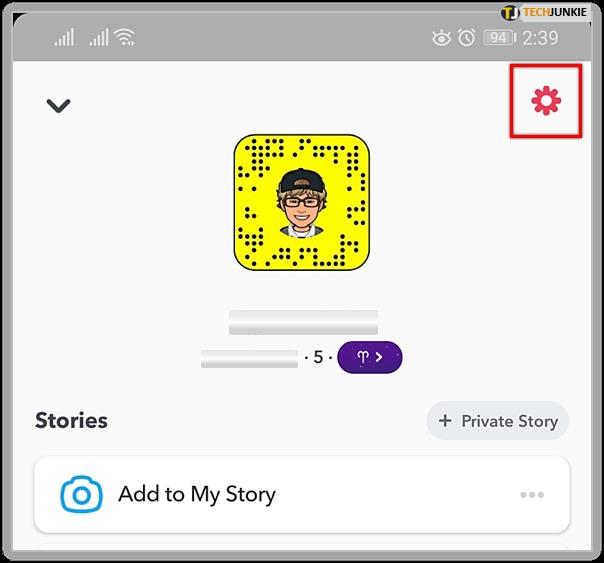
- Desplácese hasta Borrar conversaciones dentro del encabezado Privacidad.
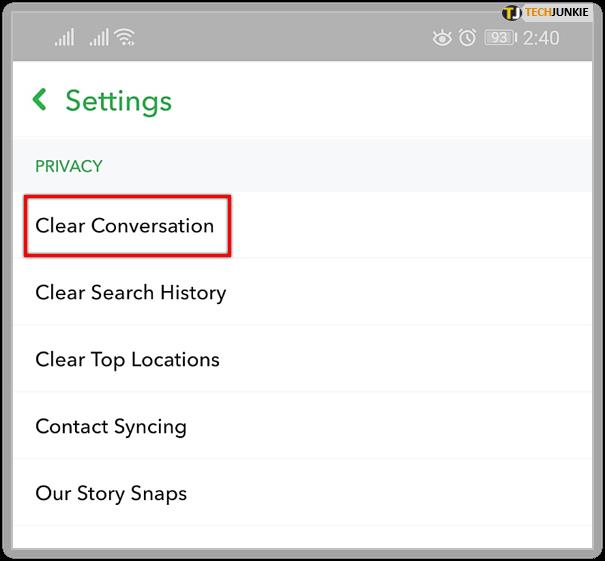
- Toque la 'X' junto a las conversaciones en la siguiente ventana para eliminarlas.
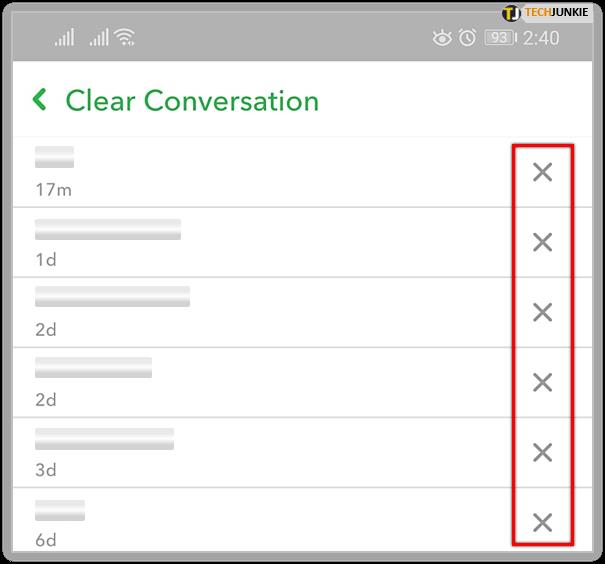
También puede eliminar sus Historias, si lo desea. Se autodestruyen después de 24 horas, pero si quieres acelerar, puedes hacerlo.
- Abra Snapchat y haga clic en el icono de su perfil en la esquina superior izquierda.
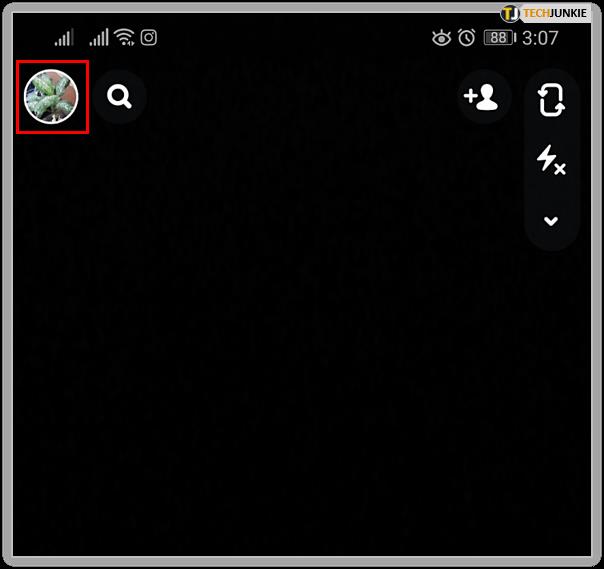
- Seleccione la historia que desea eliminar de la lista.
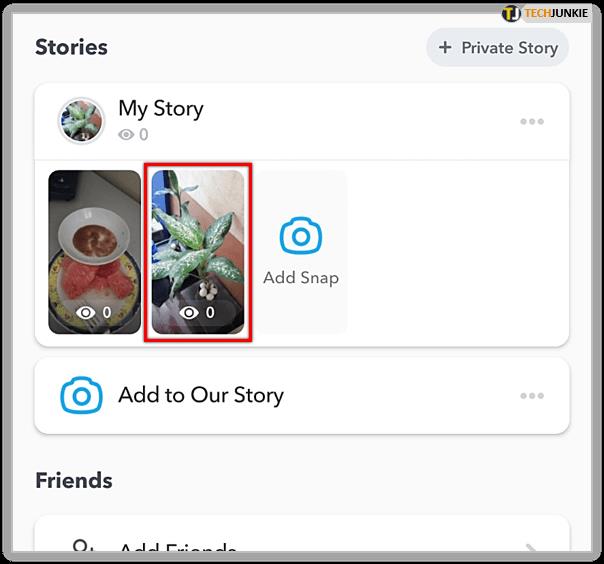
- Seleccione la " pequeña flecha hacia arriba " en la parte inferior de la historia.
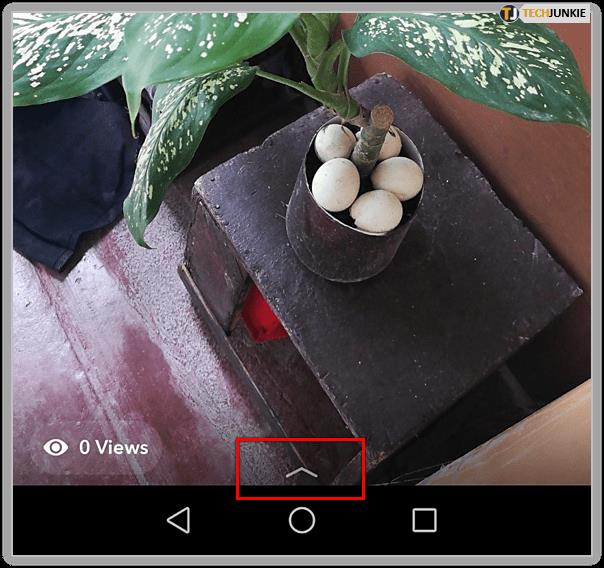
- Seleccione el " Icono de papelera ".
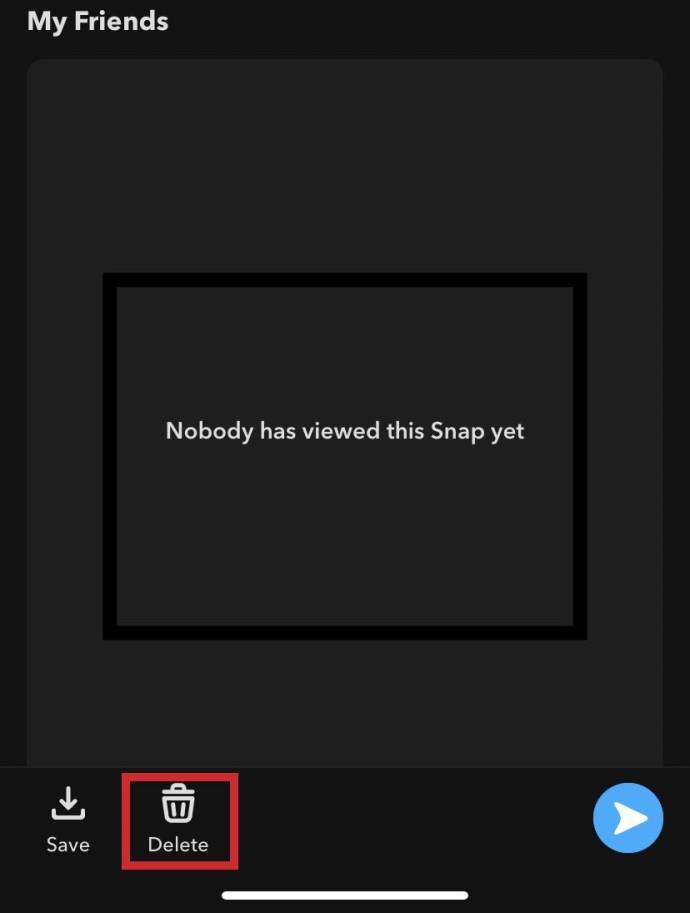
- Confirme haciendo clic en "Eliminar".
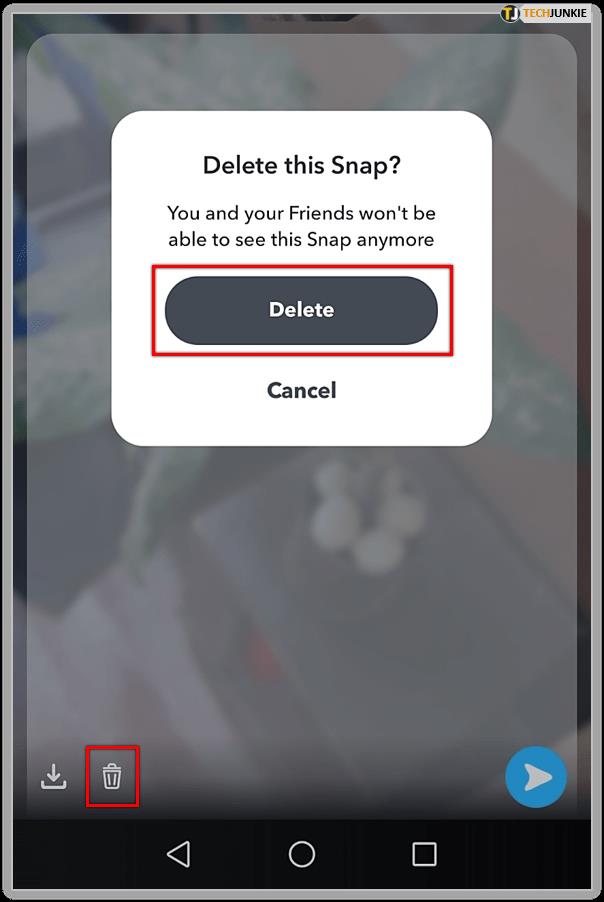
Esto lo eliminará de Snapchat con efecto inmediato. Si alguien ya lo está viendo, podrá terminarlo porque ya se cargó, pero una vez cerrado, desaparecerá.
Probablemente ya haya notado que Snapchat puede ser bastante laxo en lo que respecta a las notificaciones. La naturaleza breve de Snapchat probablemente juega un papel en esto; cuando la base de usuarios ya está acostumbrada a que las comunicaciones desaparezcan en un día. Si a los usuarios se les enviara una notificación sobre cada actividad de otro usuario, probablemente perdería su atractivo con el tiempo.
Preguntas frecuentes sobre la eliminación de Snapchats
Si elimino a alguien como amigo, ¿aún puede ver el último mensaje que envié?
Sí, una vez que la otra persona recibe el mensaje, pierdes el control. El servidor entrega el mensaje al dispositivo de la otra persona. Ese mensaje todavía aparece en su cuenta de Snapchat.
Hay algunas aplicaciones de terceros que afirman eliminar el mensaje de la bandeja de entrada de otro usuario. Desafortunadamente, no parecen funcionar. Como se indicó anteriormente, una vez que se envía un mensaje a otra persona, el servidor coloca ese mensaje en su bandeja de entrada, sacándolo de su control.
Un método probado y verdadero para eliminar un mensaje es eliminar su cuenta de Snapchat. Dependiendo del contenido que haya enviado, eliminar su cuenta es un movimiento drástico, pero tal vez necesario.
¿Alguien puede decir si reenvías su Snapchat a otra persona?
No, Snapchat no notifica al creador original de la Historia que se reenvió a otra persona. Snapchat les dice quién lo vio inicialmente, pero no qué sucede después de eso.
WebTech360 probó esto para asegurarse de que sigue siendo válido y no se recibió ninguna notificación cuando alguien reenvió la historia a otra persona.
¿Puedes bloquear la historia de Snapchat de alguien sin eliminarlo como amigo?
Snapchat te da la opción de 'silenciar' la historia de alguien. Visite el perfil del infractor y toque los tres puntos verticales ubicados en la esquina superior derecha. Toque 'Silenciar historia' para que se vuelva azul.
Afortunadamente, Snapchat no envía una alerta a otro usuario si silencias su historia o bloqueas su cuenta. Hay algunas formas de saber si alguien te ha eliminado de la lista de amigos de Snapchat . Aunque no hay formas oficiales para que tus amigos vean si los has bloqueado, hay algunas señales reveladoras.
También puedes omitirlos. Simplemente deslice hacia la izquierda cuando aparezca la historia y Snapchat pasará a la siguiente. Socialmente, esta es una opción mucho más fácil y segura, ya que no ofenderá a nadie y no tendrá que explicarle a su amigo que ya no puede encontrarlo en Snapchat porque pensó que era aburrido.
'¡Lo siento! No se pudo encontrar el nombre de usuario.' ¿Me han bloqueado?
Sorprendentemente, solo uno de nosotros ha visto este mensaje. Eso nos dice que todos somos aburridos e inofensivos o que tenemos amigos que perdonan. Entonces, ¿qué nos dice el mensaje? Si ves '¡Lo siento! No se pudo encontrar el nombre de usuario', generalmente significa que esa persona lo bloqueó.
En lugar de decírtelo en un lenguaje sencillo, Snapchat pensó que sería una decepción más suave si simplemente dijeran que la aplicación no pudo encontrarlos.